Gmail에서 자동 완성 이메일 주소를 제거하는 방법
Gmail은 Google에서 가장 인기 있는 웹 기반 이메일 서버이며 이메일 탐색, 편집, 전송에 도움이 되는 많은 훌륭한 기능을 제공합니다. 그러한 기능 중 하나는 사용자가 전체 주소 입력을 완료하기 전에 연락처로 저장된 이메일 주소 목록을 볼 수 있는 자동 완성 목록입니다.
이 기능은 정말 유용하지만 더 이상 유효하지 않거나 사용자가 삭제한 이메일 주소가 있을 수 있으므로 때로는 좋은 접근 방식이 아닐 수도 있습니다. 예를 들어 조직을 떠난 사람은 더 이상 회사 이메일 주소에 액세스할 수 없습니다. 하지만 Gmail의 자동 완성 목록에 강조 표시된 이메일 주소를 제거하는 방법이 있습니다.
Gmail 자동 완성 목록에서 이메일 주소도 제거하려는 경우 이 도움말이 더 명확하고 명확하게 안내해 드릴 것입니다.
Gmail 자동 완성에서 이메일 주소를 제거하는 방법
1단계: 먼저 여기를 클릭하여 Gmail 계정을 엽니다.
2단계: Gmail 웹페이지가 새 탭에서 열립니다.
3단계: Google 계정 자격 증명이 브라우저에 저장되지 않은 경우 Google 계정으로 로그인하세요.
4단계: Google 계정으로 로그인한 후 Google 앱 아이콘(9점 큐브 모양)을 클릭하세요.
5단계: 그러면 드롭다운 섹션에 모든 Google Apps가 표시됩니다.
6단계: Contacts라는 Google 앱을 찾아 클릭하세요.
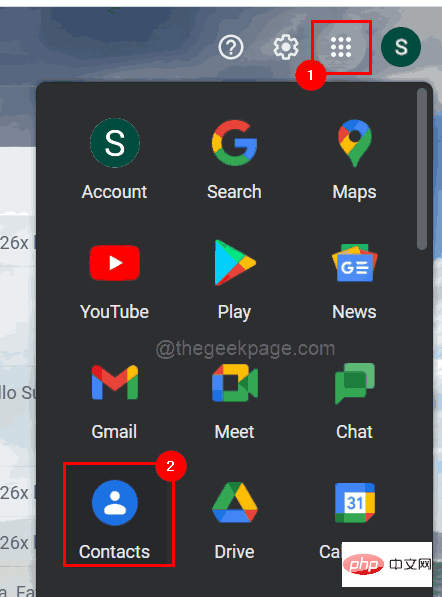
7단계: 이제 Google 연락처 페이지가 새 탭에서 열립니다.
8단계: 아래와 같이 검색창 에
을 입력하여 삭제하려는 이메일 주소를 검색하세요. 9단계: 이제 아래 스크린샷에 표시된 대로 클릭하여 제안에서 이메일 주소를 선택하세요.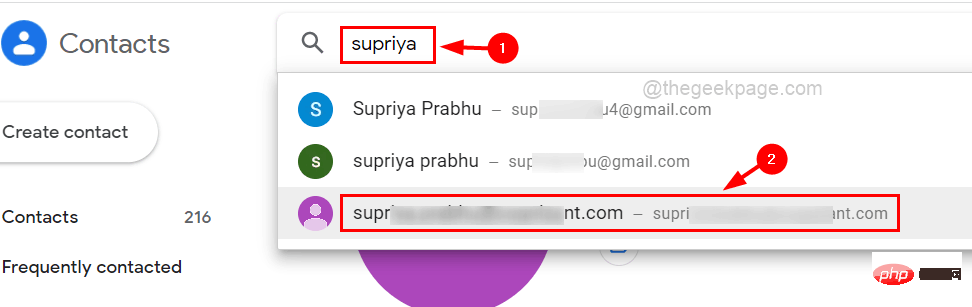
10단계: 이메일 주소 연락처 페이지를 열면 아래 이미지와 같이 오른쪽에 3개의 수직 점(추가 옵션 아이콘)이 표시됩니다.
11단계: 옵션을 보려면 클릭하세요.12단계: 목록에서 삭제를 선택하세요.
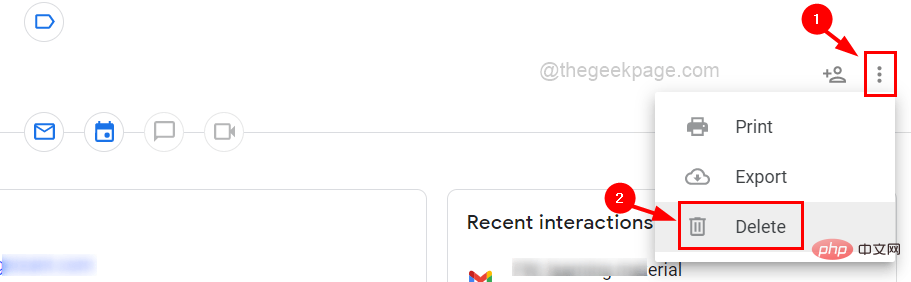
13단계: 그런 다음 "이 연락처를 삭제하시겠습니까?"라는 제목의 프롬프트에서 "삭제"를 클릭하세요.
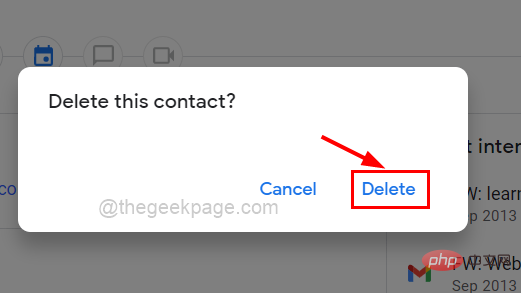
위 내용은 Gmail에서 자동 완성 이메일 주소를 제거하는 방법의 상세 내용입니다. 자세한 내용은 PHP 중국어 웹사이트의 기타 관련 기사를 참조하세요!

핫 AI 도구

Undresser.AI Undress
사실적인 누드 사진을 만들기 위한 AI 기반 앱

AI Clothes Remover
사진에서 옷을 제거하는 온라인 AI 도구입니다.

Undress AI Tool
무료로 이미지를 벗다

Clothoff.io
AI 옷 제거제

AI Hentai Generator
AI Hentai를 무료로 생성하십시오.

인기 기사

뜨거운 도구

메모장++7.3.1
사용하기 쉬운 무료 코드 편집기

SublimeText3 중국어 버전
중국어 버전, 사용하기 매우 쉽습니다.

스튜디오 13.0.1 보내기
강력한 PHP 통합 개발 환경

드림위버 CS6
시각적 웹 개발 도구

SublimeText3 Mac 버전
신 수준의 코드 편집 소프트웨어(SublimeText3)

뜨거운 주제
 7530
7530
 15
15
 1379
1379
 52
52
 82
82
 11
11
 54
54
 19
19
 21
21
 76
76
 Gmail에서 텍스트나 이미지에 하이퍼링크를 추가하는 방법
May 06, 2023 pm 06:07 PM
Gmail에서 텍스트나 이미지에 하이퍼링크를 추가하는 방법
May 06, 2023 pm 06:07 PM
얼마나 많은 인스턴트 메시징 앱이 등장했다가 사라지더라도 이메일은 항상 완전히 다른 느낌을 갖습니다. 메일링은 Gmail과 동의어입니다. 전문적인 프론트 데스크는 말할 것도 없고, Gmail은 피할 수 없는, 그냥 피할 수 없는 것입니다! Gmail은 매우 자주 사용되므로 무슨 일이 있어도 Gmail 환경을 가장 원활하고 효율적으로 만드는 방법을 알아야 합니다. 이메일 본문에 많은 웹 링크를 추가해야 할 가능성이 높으며, 링크가 너무 많으면 확실히 다루기 어려워 보일 것입니다. 그러나 긴 링크로 인해 이메일이 보기 흉해 보일지라도 링크는 반드시 필요합니다. 그럼 탈출구가 있나요? 하이퍼링크는 어떻습니까? 텍스트나 이미지의 링크를 어떻게 숨깁니까? 멋지나요? 아 맞다 Gmail은
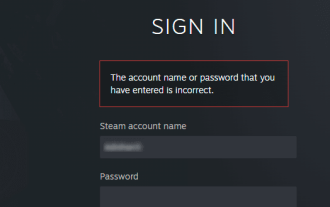 내 Steam 계정을 어떻게 복구하나요(사용자 이름이나 비밀번호가 필요하지 않음)?
Apr 25, 2023 pm 07:13 PM
내 Steam 계정을 어떻게 복구하나요(사용자 이름이나 비밀번호가 필요하지 않음)?
Apr 25, 2023 pm 07:13 PM
이 기간 동안 귀하는 Steam 계정에 많은 게임을 다운로드했으며 어느 날 게임 중 하나를 플레이하기 위해 Steam에 로그인했을 때 사용자 이름이나 비밀번호를 잊어버린 것을 발견했습니다. 귀하의 계정을 통해 다운로드한 게임이 위험에 처해 있습니다. 걱정할 필요가 없습니다. 아래 단계에 따라 Steam 계정을 복구하고 좋아하는 게임으로 돌아갈 수 있습니다. Steam 계정을 복구하는 단계: 1- 데스크톱 브라우저에서 Steam 로그인 페이지 https://store.steampowered.com/login으로 이동합니다. 2-클릭 비밀번호를 잊으셨나요? 또는 Steam 로그인 페이지의 지원 탭을 방문하세요. 3- 지원 탭을 선택하면 Steam 지원으로 이동합니다.
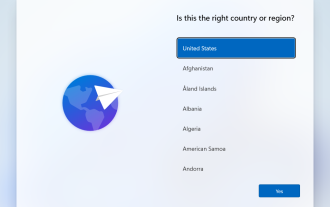 Microsoft 계정 없이 Windows 11을 설정하는 방법
Apr 15, 2023 am 10:07 AM
Microsoft 계정 없이 Windows 11을 설정하는 방법
Apr 15, 2023 am 10:07 AM
로컬 계정으로 Windows 11을 설정하는 아래의 모든 옵션을 사용하면 사용자는 기본 경험 중에 Microsoft 계정 생성이나 로그인을 우회할 수 있습니다. 이는 운영 체제 파일이 디스크에 복사된 후 설치의 마지막 단계를 통해 사용자를 안내하는 마법사입니다. Windows 11이 사전 설치된 대부분의 PC는 이 단계에서 시작됩니다. 기본 경험의 처음 몇 단계는 항상 동일합니다. 여기 있습니다: 1단계: 국가 또는 지역을 선택합니다. 2단계: 키보드 레이아웃이나 입력 방법을 확인하거나 선택합니다. 3단계: 업데이트가 자동으로 실행되는지 확인합니다. 4단계: 장치 이름을 지정합니다. 이 단계는 선택 사항입니다. 5단계: 기기를 개인용으로 사용할지, 아니면 직장이나 학교용으로 설정할지 선택하세요. 다음 화면에서는 사용자에게 다음을 사용하라는 메시지가 표시됩니다.
 PC 또는 모바일의 Gmail에서 Boomerang을 제거하는 방법
Apr 14, 2023 pm 10:46 PM
PC 또는 모바일의 Gmail에서 Boomerang을 제거하는 방법
Apr 14, 2023 pm 10:46 PM
Gmail에서 Boomerang을 제거하는 방법 PC 또는 휴대폰의 Gmail 계정에서 Boomerang을 제거하려면 아래의 단계별 가이드를 찾아보세요. PC의 Gmail에서 Boomerang을 제거하려면 컴퓨터에서 Google Chrome 브라우저를 엽니다. Google Chrome에서는 화면 오른쪽 상단에 있는 점 3개 아이콘을 클릭합니다. 드롭다운 메뉴에서 추가 도구를 선택합니다. 다음 드롭다운 메뉴에서 확장 프로그램을 클릭하세요. 확장 화면에서 다음을 찾으세요.
 Gmail에서 자동 완성 이메일 주소를 제거하는 방법
Apr 21, 2023 am 10:46 AM
Gmail에서 자동 완성 이메일 주소를 제거하는 방법
Apr 21, 2023 am 10:46 AM
Gmail은 Google에서 가장 널리 사용되는 웹 기반 이메일 서버이며 이메일 탐색, 편집, 전송에 도움이 되는 많은 강력한 기능을 제공합니다. 그러한 기능 중 하나는 사용자가 전체 주소 입력을 완료하기 전에 연락처로 저장된 이메일 주소 목록을 볼 수 있는 자동 완성 목록입니다. 이 기능은 정말 유용하지만 더 이상 유효하지 않거나 사용자가 삭제한 일부 이메일 주소가 있을 수 있으므로 때로는 좋은 접근 방식이 아닐 수도 있습니다. 예를 들어, 조직을 떠난 사람은 더 이상 회사 이메일 주소에 액세스할 수 없습니다. 하지만 Gmail의 자동 완성 목록에 강조 표시된 이메일 주소를 제거하는 방법이 있습니다. Gmail 자동 완성 목록에서도 이메일을 제거하려는 경우
 이제 Gmail 앱의 Google Gemini: Android 기기에서 AI를 통한 스마트 이메일 검색
Aug 31, 2024 am 09:54 AM
이제 Gmail 앱의 Google Gemini: Android 기기에서 AI를 통한 스마트 이메일 검색
Aug 31, 2024 am 09:54 AM
Google은 이미 웹 버전의 Gmail에서 사용할 수 있었고 Google의 Gemini AI 도우미로 구동되는 AI 기반 Q&A 기능을 통해 Android에서 Gmail 앱을 확장하고 있습니다. 이제 사용자는 특정 질문을 통해 받은 편지함을 보다 효율적으로 검색할 수 있습니다.
 iPhone 및 iPad의 메일 앱에서 Gmail을 보관처리 대신 삭제하도록 설정하는 방법
Apr 13, 2023 pm 02:34 PM
iPhone 및 iPad의 메일 앱에서 Gmail을 보관처리 대신 삭제하도록 설정하는 방법
Apr 13, 2023 pm 02:34 PM
iOS의 Gmail에서 메시지를 삭제하려고 하면 보관 옵션만 표시된다는 사실을 알고 계셨나요? 메일 앱에 보관하지 않고 iPhone에서 Gmail을 삭제하는 방법을 알아보려면 계속 읽어보세요. iPhone 및 iPad에서 메일 앱을 사용하여 Gmail 이메일을 보관하기 위한 기본 옵션을 변경하는 설정은 설정에 완전히 숨겨져 있지만 어디로 가야 할지 알면 빠르게 변경할 수 있습니다. 이 튜토리얼은 iPhone 및 iPad에서 Apple Mail 앱을 통해 Gmail을 사용하는 사람들을 위한 것입니다. 또 다른 옵션은 iPhone/iPad에서 Gmail 앱을 사용하는 것입니다. 너도
 iPhone에서 Gmail을 사용하여 보관된 이메일을 찾고 복구하는 방법
Apr 26, 2023 am 10:52 AM
iPhone에서 Gmail을 사용하여 보관된 이메일을 찾고 복구하는 방법
Apr 26, 2023 am 10:52 AM
iPhone에서 Gmail에 보관된 오래된 이메일을 찾으려고 하는데 찾을 수 없나요? 당신은 혼자가 아니니 걱정하지 마세요. 많은 사람들이 모바일 장치에서 오래된 이메일을 찾고 복구하는 데 어려움을 겪고 있습니다. 이 블로그 게시물에서는 iPhone의 Gmail에 보관된 이메일을 찾고 복구하는 과정을 안내합니다. 또한 받은편지함을 정리하고 앞으로 중요한 이메일을 더 쉽게 찾는 데 도움이 되는 팁과 요령도 제공할 것입니다. 따라서 중요한 비즈니스 이메일이나 사랑하는 사람이 보낸 감상적인 메시지를 검색하려는 경우 보관된 이메일에 쉽게 액세스하고 복구하는 방법을 배우게 됩니다. Gmail에 이메일 보관 1단계: IP에서



